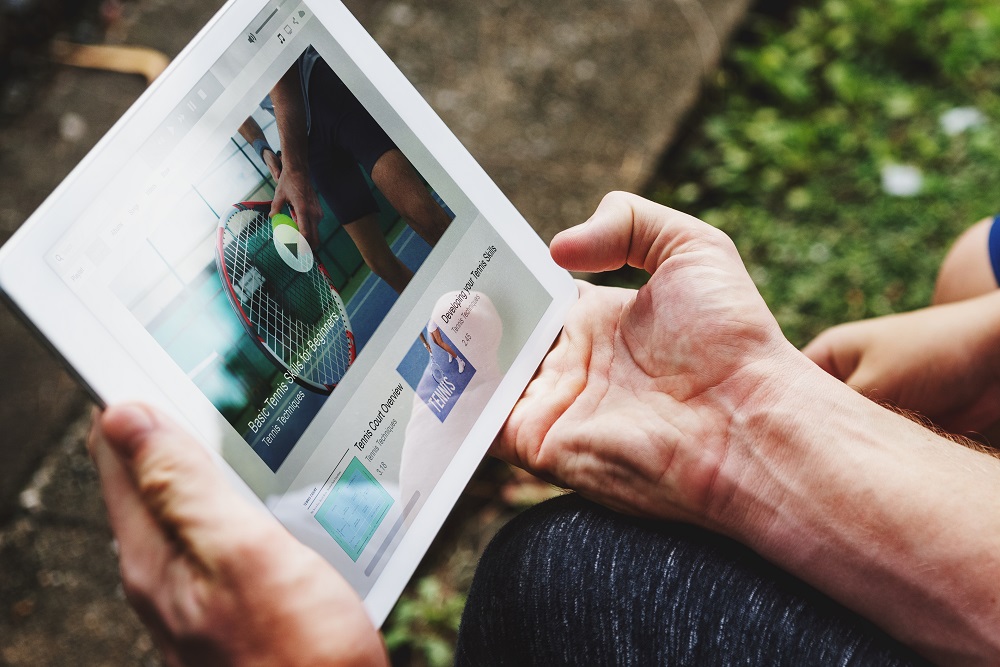
По данным NetMarketShare, Google Chrome — самый популярный браузер, занимающий 65,8% рынка. Но, несмотря на свою популярность, Chrome не застрахован от некоторых проблем, особенно при воспроизведении видео.
Содержание
Если вы читаете эту статью, вы уже заметили, что видео иногда отказывается загружаться, долго не запускается или полностью отключается. Кроме того, при попытке воспроизведения видео весь браузер иногда зависает или аварийно завершает работу.
Есть несколько причин, по которым встроенное видео не воспроизводится. К счастью, вы сможете быстро найти виновника и устранить проблему. Ознакомьтесь со следующими разделами, чтобы узнать, как это сделать.
Проверьте скорость Интернета
Некоторые видео могут быть требовательны к вашему широкополосному соединению. Если соединение замедляется, они могут загружаться вечно или не загружаться вообще.
Чтобы узнать, есть ли проблема с соединением, зайдите на сайт speedtest.net и проведите тест скорости. Конечно, вы можете использовать любой другой веб-сайт, который вам больше нравится.
Обновление Chrome
Chrome регулярно получает обновления, и вы не должны игнорировать сообщения «Update Your Chrome», которые появляются под панелью закладок. Вы также должны знать, что веб-сайты обновляются, чтобы не отставать от Chrome, поэтому вы можете не иметь возможности воспроизвести видео на старых версиях.
Вы, вероятно, задаетесь вопросом, как проверить, используете ли вы последнюю версию Chrome. Нажмите на три вертикальные точки и выберите «Обновить Google Chrome». Когда появится запрос, вам нужно будет перезапустить браузер.
Примечание: Если Chrome обновлен, эта опция будет недоступна, и вам следует искать виновника в другом месте.
Убрать Adobe Flash
Google, наряду с несколькими другими разработчиками, отказался от Flash из-за проблем с безопасностью. Однако некоторые сайты все еще используют его для своих видео.
После установки Flash вам нужно будет включить его. В адресной строке появится замок или значок «i», на который нужно нажать, чтобы открыть меню. Выберите стрелки рядом с Flash и нажмите «Всегда разрешать». Это включит Flash-плеер для данного сайта.
JavaScript
Chrome может иногда отключать JavaScript по соображениям безопасности. Чтобы проверить, отключен ли JavaScript, выберите меню More (три вертикальные точки), нажмите Settings, затем выберите Advanced в нижней части страницы.
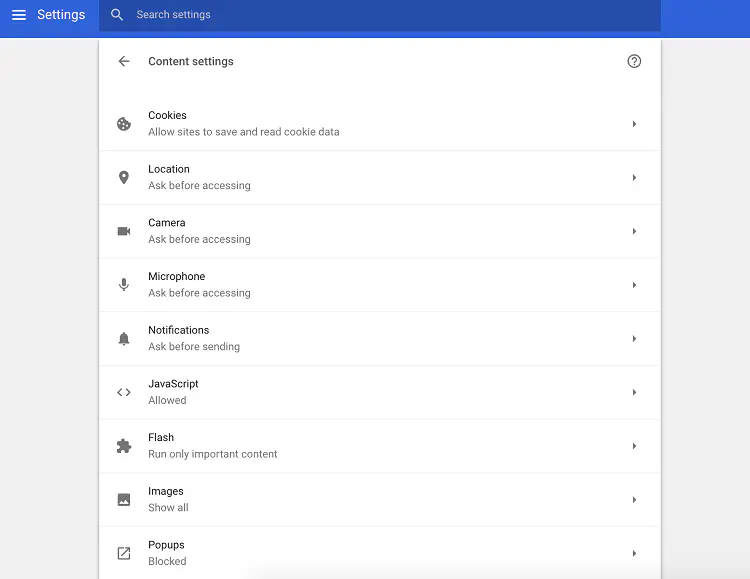
Откройте Content Settings в разделе Privacy and Security, прокрутите вниз и убедитесь, что JavaScript разрешен.
Отключите Plug-ins and Extensions
Некоторые расширения и плагины могут препятствовать воспроизведению видео, особенно если у вас их много установлено и запущено. Вы можете снимать галочки по одной, чтобы проверить, поможет ли это.
И снова, запустите меню More, перейдите в More tools и выберите Extensions. Это вызовет новую вкладку со списком всех установленных расширений.
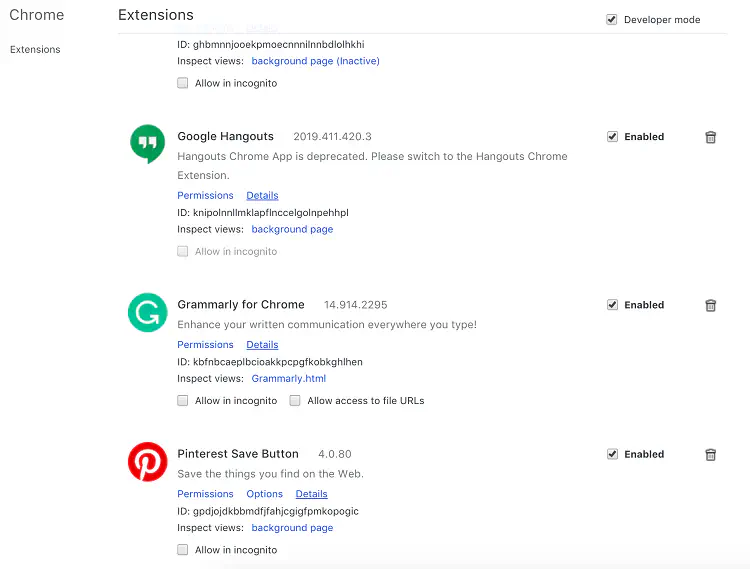
После снятия галочек с каждого расширения рекомендуется попробовать воспроизвести видео, чтобы проверить, устраняет ли это проблему.
Проверьте доступность видео
Некоторые видео содержат ограничения для зрителей, например, возрастные ограничения. Это означает, что для просмотра видео необходимо ввести дату рождения.
Простой способ проверить доступность — поискать видео в Google. Если результатов не будет, есть шанс, что видео могут увидеть только избранные.
Примечание: Проблема обычно возникает, когда вы получаете ссылку на видео от друга в приложении для обмена сообщениями.
Очистите кэш Chrome
Чем больше вы просматриваете веб-страницы, тем больше ненужных файлов накапливает Chrome. Эти файлы могут замедлять работу браузера и мешать воспроизведению видео.
Зайдите в «Дополнительные настройки» Chrome, прокрутите вниз до «Конфиденциальность и безопасность» и выберите «Очистить данные просмотра».
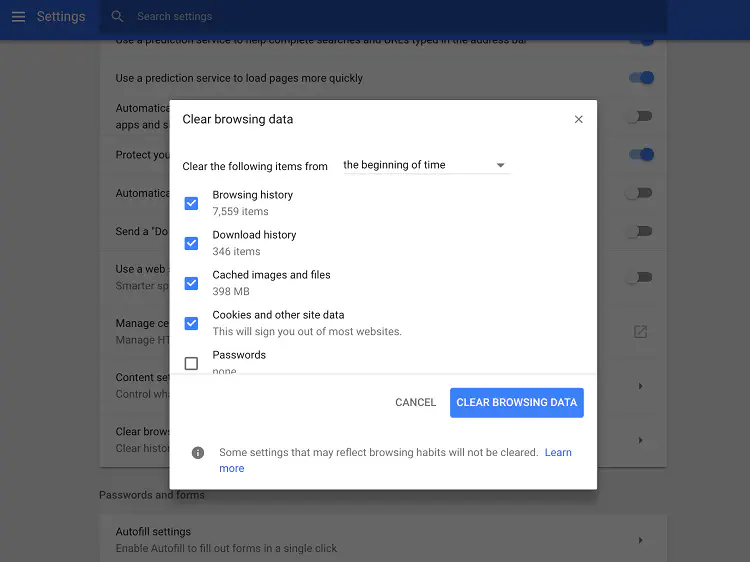
Во всплывающем окне можно выбрать тип данных и временные рамки. Нет необходимости вносить какие-либо изменения, кроме временных рамок. Просто нажмите «Очистить данные просмотра» и обновите страницу, чтобы проверить, воспроизводится ли видео.
Аппаратное ускорение
Для быстрого отображения веб-страниц Chrome иногда использует ваш графический процессор. Однако иногда это может повлиять на воспроизведение видео или помешать ему. Это может произойти потому, что драйверы GPU нуждаются в обновлении, ресурсы используются для других задач или формат видео не поддерживается.
Как нетрудно догадаться, теперь вам нужно зайти в Дополнительные настройки Chrome. Оттуда прокрутите страницу до раздела «Система» и нажмите на кнопку рядом с пунктом «Использовать аппаратное ускорение, когда доступно». Однако следует знать, что это может повлиять на скорость загрузки некоторых страниц.
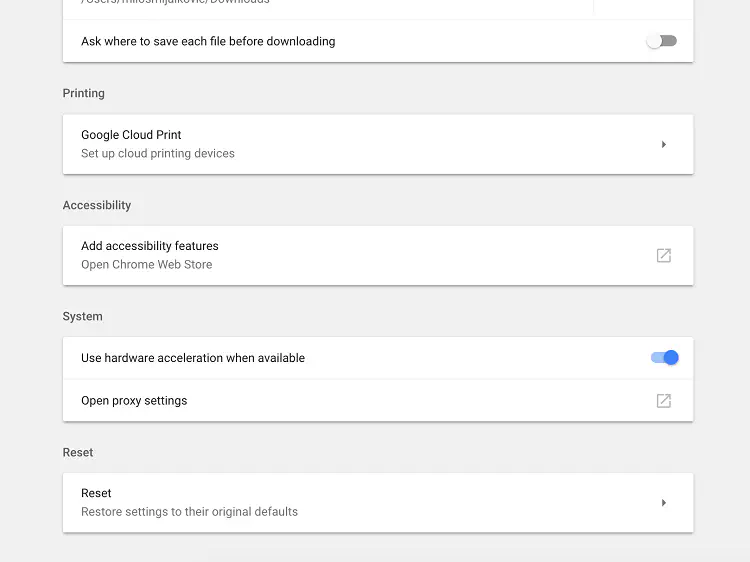
Дополнительные советы
Обычными подозреваемыми являются устаревшие версии Chrome и большое количество накопленного кэша, поэтому сначала попробуйте разобраться с ними. Отсутствие Flash-плеера и отключенный JavaScript также не редкость. Однако включать Flash следует только на тех сайтах, которым вы доверяете.
Нажмите Play и наслаждайтесь
Что делать, если видео не воспроизводится в Chrome для мобильных устройств? Не стоит беспокоиться, поскольку аналогичные советы и рекомендации должны решить эту проблему. Попробуйте обновить Chrome из Play или App Store, а также очистите кэш браузера, чтобы дать ему немного свободы. А если это не поможет, можно быстро перезагрузить устройство
.
YouTube видео: Встроенные видео не воспроизводятся в Google Chrome Как исправить
Вопросы и ответы по теме: “Встроенные видео не воспроизводятся в Google Chrome Как исправить”
Почему не воспроизводится видео в Google Chrome?
Проверьте расширения, плагины, кеш и файлы cookie. Ошибки могут возникать из-за установленных расширений или плагинов Chrome, а также данных, сохраненных в кеше или истории браузера. Откройте Chrome на компьютере. Новое окно в режиме инкогнито.
Почему видеоплеер не воспроизводит видео?
Отсутствие подходящих кодеков является самой частой причиной того, что не работает видео на компьютере. Чтобы ваш плеер воспроизводил файлы в различных видеоформатах, скачайте K-Lite Codec Pack – наиболее популярный пакет кодеков. Если вам нужна более подробная информация, ознакомьтесь с нашими инструкциями.Сохраненная копияПохожие
Что делать если видео не воспроизводится?
Почему не воспроизводится видеофайл поврежден или загружен не до конца; отсутствие кодеков, необходимых для воспроизведения видео; проблемы, связанные с работой приложения (неправильная сборка, устаревшая версия и так далее); ошибка в работе операционной системы.
Как сделать чтобы работал флеш плеер?
Включение или выключение Adobe **Flash Player**1. Введите chrome:plugins в адресную строку, чтобы открыть страницу Плагины. 2. На странице «Плагины», который появится, найдите запись «Flash». Включение Adobe Flash Player, нажмите на ссылку Включить под его названием.
Как очистить кэш браузера?
В браузере Chrome1. Запустите Chrome на компьютере. 2. Нажмите на значок с тремя точками 3. Выберите Дополнительные инструменты 4. В верхней части страницы выберите временной диапазон. 5. Выберите “Файлы cookie и другие данные сайтов” и “Изображения и другие файлы, сохраненные в кеше”. 6. Нажмите Удалить данные.











